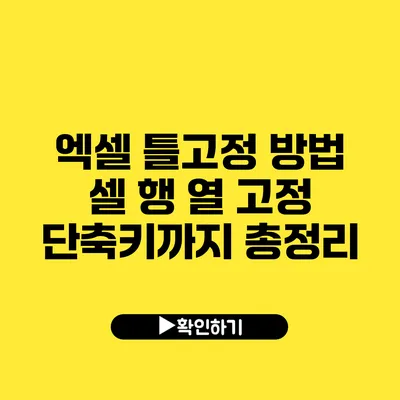엑셀을 사용할 때, 데이터 분석이나 보고서를 작성할 때 매번 위로 스크롤하다 보면 불편함을 느끼실 거예요. 특히, 제목이나 특정 데이터를 항상 화면에 보이게 하고 싶을 때는 “틀 고정” 기능이 정말 유용하답니다. 이번 글에서는 엑셀에서 틀 고정하는 방법과 다양한 단축키를 총정리해 드릴게요.
✅ 성인 보호에 대한 인식 변화의 필요성에 대해 알아보세요.
틀 고정이란 무엇인가요?
틀 고정은 엑셀에서 특정 행이나 열을 고정하여 스크롤해도 항상 보이도록 하는 기능이에요. 예를 들어, 보고서의 첫 번째 행에 있는 제목이나, 특정 데이터를 계속 확인해야 할 때 매우 유용하답니다.
틀 고정의 필요성
- 데이터 분석 시 표의 헤더를 잃지 않을 수 있어요.
- 보통 행과 열이 많은 데이터에서 원하는 내용을 쉽게 찾을 수 있어요.
- 데이터의 가독성을 높이고 오류를 줄이는 데 도움이 돼요.
✅ 괌 여행에서 꼭 알아야 할 제주항공의 좌석 선택 팁을 확인해 보세요.
엑셀에서 틀 고정하는 방법
엑셀에서 틀 고정하는 방법은 크게 두 가지가 있어요. 직접 따라해보시면 금방 익힐 수 있을 거예요.
상단 행 고정하는 방법
상단 행을 고정하려면 다음 단계를 따라해 보세요.
- 엑셀 파일을 열고 고정하고 싶은 행을 선택합니다. 일반적으로 첫 번째 행을 고정하게 되겠죠.
- 메뉴에서 “보기” 탭을 클릭합니다.
- “틀 고정” 버튼을 클릭한 다음 “상단 행 고정”을 선택합니다.
이제 스크롤을 내려도 첫 번째 행은 항상 보이게 됩니다.
왼쪽 열 고정하는 방법
왼쪽 열을 고정하려면 아래처럼 하시면 돼요.
- 고정하고 싶은 열의 바로 오른쪽 열을 선택합니다.
- “보기” 탭으로 이동합니다.
- “틀 고정” 버튼을 클릭하고 “첫 열 고정”을 선택합니다.
이렇게 하면 왼쪽 열이 고정되고, 오른쪽 데이터를 자유롭게 스크롤할 수 있게 됩니다.
특정 행과 열 동시에 고정하는 방법
특정 행과 열을 동시에 고정하고 싶다면 다음과 같은 방법을 사용할 수 있어요.
- 고정하고 싶은 행 아래의 셀을 클릭합니다.
- 고정하고 싶은 열의 오른쪽에 있는 셀을 선택합니다.
- “보기” > “틀 고정” > “현재 행과 열 고정”을 선택합니다.
이러한 방법으로 원하는 위치에서 행과 열을 동시에 고정할 수 있답니다.
✅ 엑셀 틀고정으로 작업 효율을 극대화하세요!
단축키를 이용한 틀 고정
위의 방법 외에도 단축키를 이용하면 훨씬 더 빠르게 작업할 수 있어요. 아래의 조합을 써보세요.
- Alt + W, F, R: 상단 행 고정
- Alt + W, F, C: 첫 열 고정
- Alt + W, F, F: 현재 행과 열 고정
이 단축키들을 익히면, 틀 고정 기능을 더욱 빠르게 사용할 수 있을 거예요.
✅ 아르바이트 안전을 위한 필수 정보를 확인해 보세요.
주의할 점
틀 고정 기능을 사용하면서 몇 가지 주의해야 할 점이 있어요.
- 고정한 후에도 원하는 셀을 선택할 수 있지만, 그 셀의 위치는 고정된 행이나 열에 따라 달라질 수 있어요.
- 여러 번 틀 고정을 설정하더라도, 매번 고정된 위치가 다르게 설정될 수 있으니 주의하세요.
요약
틀 고정 기능은 엑셀 사용 시 데이터 시각화를 돕는 필수적인 도구예요. 적절한 방법으로 설정하면 효율적인 데이터 작업이 할 수 있습니다. 아래의 요약 표를 통해 핵심 사항들을 정리해 드릴게요.
| 기능 | 설명 |
|---|---|
| 상단 행 고정 | 첫 번째 행을 스크롤할 때 항상 보이게 함 |
| 왼쪽 열 고정 | 첫 번째 열을 스크롤할 때 항상 보이게 함 |
| 행과 열 동시에 고정 | 특정 행과 특정 열을 동시에 고정 |
| 단축키 | Alt + W, F, R / C / F로 고정 |
결론
엑셀에서 틀 고정 기능은 매우 유용한 도구로, 효율적인 데이터 관리를 돕고 있습니다. 이제 엑셀에서 틀 고정 기능을 자유롭게 활용하여 데이터 작업의 효율성을 높여 보세요! 틀 고정 방법을 숙지하고 활용하면, 데이터 작업의 스트레스를 줄일 수 있을 거예요. 여러분의 엑셀 스킬을 한 단계 업그레이드할 수 있는 기회, 놓치지 마세요!
자주 묻는 질문 Q&A
Q1: 틀 고정 기능은 무엇인가요?
A1: 틀 고정은 엑셀에서 특정 행이나 열을 고정하여 스크롤해도 항상 보이도록 하는 기능입니다.
Q2: 엑셀에서 상단 행을 고정하는 방법은 무엇인가요?
A2: 엑셀 파일에서 고정할 행을 선택하고, “보기” 탭에서 “틀 고정” 버튼을 클릭한 후 “상단 행 고정”을 선택하면 됩니다.
Q3: 틀 고정을 할 때 주의해야 할 점은 무엇인가요?
A3: 고정한 후에도 셀 선택이 가능하지만, 그 셀의 위치는 고정된 행이나 열에 따라 달라질 수 있으며, 반복적으로 고정한 위치가 다르게 설정될 수 있습니다.